Błąd przewijania w dół biblioteki Steam (naprawa)
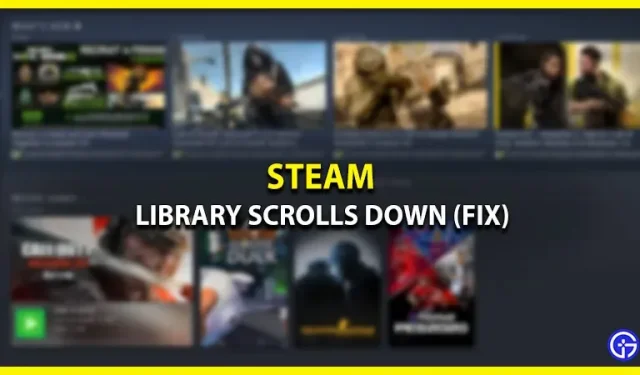
Steam od dziesięcioleci jest niekwestionowanym dystrybutorem gier na PC. I to nie wszystko, ma również elegancki i przyjazny dla użytkownika układ w programie uruchamiającym Steam. Ale czasami na pewno napotkasz błędy lub usterki, które mogą wydawać się drobne, ale mogą uniemożliwić dostęp do gry. Jednym z nich jest błąd przewijania biblioteki Steam. Jeśli napotykasz ten problem, zapoznaj się z naszym przewodnikiem poniżej, aby znaleźć najlepsze rozwiązanie.
Jak naprawić błąd przewijania biblioteki Steam
Wyłączenie opcji renderowania przyspieszanego przez GPU w Steamie naprawi awarię przewijania biblioteki. To jedyny sposób na naprawienie błędu przewijania. Oto kroki, jak to zrobić:
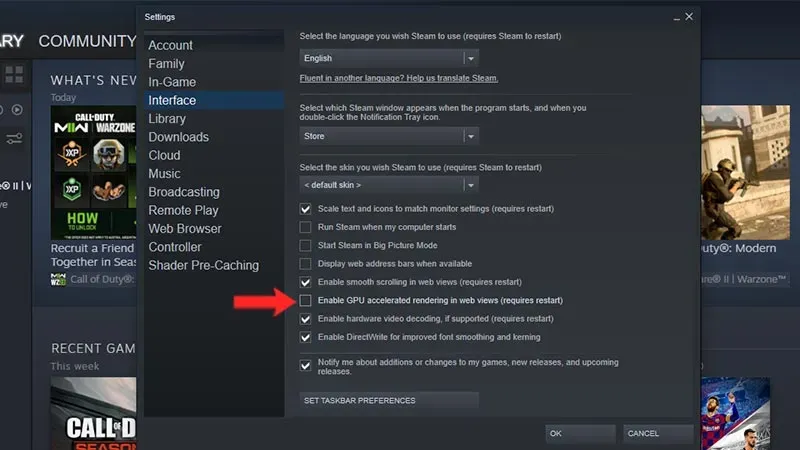
- Otwórz program uruchamiający Steam.
- Kliknij przycisk „Steam” w lewym górnym rogu ekranu.
- Następnie wybierz opcję „Ustawienia”.
- Następnie przejdź do zakładki „Interfejs”.
- Przewiń w dół i wyłącz opcję „Włącz renderowanie przyspieszane przez GPU w widokach internetowych”.
Po pomyślnym wyłączeniu tej opcji konieczne będzie ponowne uruchomienie komputera. Jest to wymagane, aby zmiany odniosły skutek. Po ponownym uruchomieniu komputera otwórz Steam i przejdź do Biblioteki. Zobaczysz, że błąd przewijania biblioteki został naprawiony.
Nawiasem mówiąc, jest wiele osób, które sugerują ponowną instalację Steam lub wyłączenie i ponowne włączenie komputera. Te metody nie rozwiążą twojego problemu, tylko pogłębią twoją frustrację. Rozwiązania te należy stosować tylko w ostateczności. Zalecamy, aby najpierw spróbować wyłączyć opcję renderowania GPU, zanim spróbujesz czegokolwiek innego.
To wszystko, jak naprawić błąd przewijania biblioteki na Steamie. Mamy nadzieję, że ten przewodnik okazał się pomocny. Jeśli twoja biblioteka jest pusta i nie odpowiada, sprawdź, jak naprawić czarny ekran w bibliotece Steam. Jeśli masz problemy z logowaniem lub otrzymujesz błędy podczas kupowania gry, sprawdź, odpowiednio, jak naprawić „Coś poszło nie tak” na Steamie i najlepsze rozwiązania problemów z zakupem na Steamie.



Dodaj komentarz